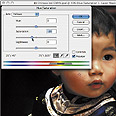מדריך: התאמת גווני העור ב-Photoshop
תצלומים המכילים גווני עור יכולים להוציא מעצבים וצלמים מדעתם. בשונה מתצלומי מוצרים בהם ניתן לקבוע במדוייק מתי הצבע תואם למקור, גווני עור נתונים לפרשנות אישית, ומכאן הדרך לוויכוחים אינסופיים קצרה להפליא. מסתבר שהשד אינו נורא כל כך ובאמצעות מספר תהליכים פשוטים למדי, ניתן למדוד, לשנות ולהתאים את גווני העור בתצלום לרצונו של הצלם ו/או המעצב
מדידת גווני העור - 1
ראשית חוכמה בעת עריכת צבע בפוטושופ - הצגת חלון המידע (Info). ללא חלון זה, אין שום אפשרות לזהות את ערכי הצבע הנוכחיים של התמונה ואת הערכים שיווצרו לאחר אישור השינויים. לאחר הצגתו של החלון יש לוודא כי בטור השמאלי מוצגים ערכי הצבע הנוכחיים (Actual Color) ובטור הימני, ערכי הצבע במודל CMYK.
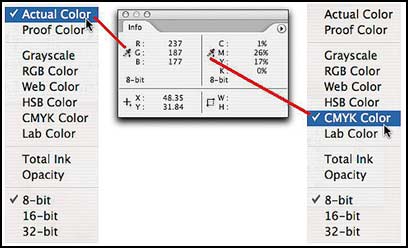
מדידת גווני העור - 2
כעת יש למקם לפחות נקודת ביקורת אחת באיזור הפנים באמצעות
. נקודת ביקורת מאפשרת לקרוא את ערכי הצבע ממקום קבוע בתמונה, ללא קשר למיקומו של הסמן. לאחר מיקום הנקודה, החליפו את מודל הצבע המוצג עבורה ל-CMYK באמצעות לחיצה על דמות הפיפטה בחלקו השמאלי התחתון של החלון ובחירת המודל הרצוי מהתפריט שיוצג.
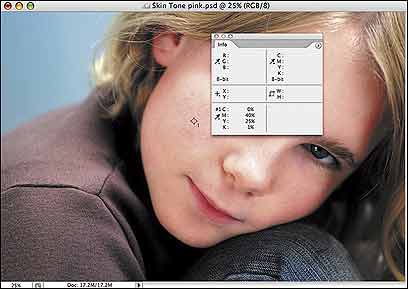
שימו לב כי למרות שהתמונה במודל RGB, עדיף שערכי הצבע יוצגו דווקא במודל CMYK, כל זאת, על מנת להקל על הגעה לגוון העור הרצוי ביתר קלות בהמשך.
ערכי צבע "הגיוניים"

הבעיה המרכזית בהגדרת גווני עור נכונים היא גזעו של המצולם... לא, אין לנו כל כוונה לעסוק בגזענות,אלא רק להדגיש את העובדה שלכל גזע, גווני עור אופיניים השונים אלה מאלה, באופן מהותי. בדוגמאות הבאות יוצגו ערכי צבע אופיינים לגווני עור שונים
עריכת גווני העור
הכלים המרכזיים לטיפול בגווני העור הם הפקודות הבאות: Curves, Selective Color ו-Hue Saturation, כולן מיושמות כשכבות התאמה (Adjustment Layers),
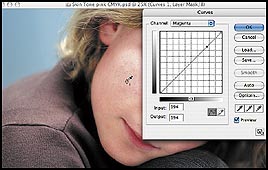
כמובן.
כדאי לקחת בחשבון שהשימוש בפקודה Curves, תשפיע על כל צבעי התמונה, בעוד שהפקודות האחרות מאפשרות למקד את הטיפול באיזורי צבע מסויימים בלבד.
- שימוש ב-Curves: ראשית, יש למקם את הנקודה המתאימה לגווני העור על כל אחת מעקומות הצבע, באמצעות לחיצה עם הסמן על גוון העור הממוצע, תוך החזקת מקש Command (מק) או מקש Ctrl (חלונות). לאחר מכן, ניתן לעבור בין הערוצים בחלון הפקודה ולהבהיר ולהכהות כל ערוץ בהתאם לצורך.
- שימוש ב-Selective Color: בחלון הפקודה יש לבחור בצבעים האדומים
(Reds), ובעזרת מכווני הצבעים, להגיע לגוון הרצוי.
- שימוש ב-Hue/Saturation: בחלון הפקודה יש לבחור את איזור הצבע "הבעייתי", כמו האדום או הצהוב, ולהפחית או להוסיף רווייה, בהתאם לצורך.
הכתבה פורסמה בגיליון מספר 13 של "זמן דיגטלי", מגזין ברזולוציה גבוהה. לחצו כאן לרכישת מנוי.
 לפנייה לכתב/ת
לפנייה לכתב/ת